แก้ไขข้อผิดพลาดของ Microsoft Teams caa70004 ใน Windows 11/10
Microsoft Teamsเป็นแพลตฟอร์มการสื่อสารที่พัฒนาโดยMicrosoft office; ช่วยให้ทีมของคุณมีระเบียบและมีการสนทนา แม้ว่าMicrosoft Teamจะเป็นแพลตฟอร์มที่ยอดเยี่ยมสำหรับการสนทนา แต่ลูกค้าอาจพบข้อผิดพลาด เช่น ข้อผิดพลาดcaa70004
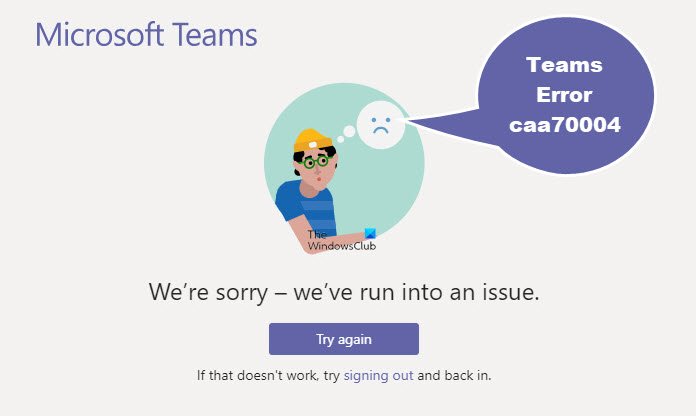
ข้อผิดพลาดของ Microsoft Teams(Microsoft Teams Error) caa70004 คืออะไร
ข้อผิดพลาดของ Microsoft Team caa70004 ขออภัย เราพบปัญหาที่(We are sorry, we’ve run into an issue) ทำให้คุณไม่สามารถลงชื่อเข้าใช้Teamsและเข้าร่วมการสนทนาได้ มักเกิดจากปัญหาเครือข่าย(Network)
สาเหตุ ของข้อผิดพลาด Microsoft Team caa70004 คืออะไร
ข้อผิดพลาด ของ Microsoft Team(Microsoft Team) caa70004 อาจเกิดจากปัญหาบางอย่าง เช่น ปัญหาเครือข่าย ปัญหาแคช ปัญหาเซิร์ฟเวอร์ และปัญหาการลงชื่อเข้าใช้
วิธีแก้ไขข้อผิดพลาดของ Microsoft Teams(Microsoft Teams Error) caa70004
ในการแก้ไข ข้อผิดพลาด ของ Microsoft Team(Microsoft Team) caa70004 ให้ทำตามวิธีแก้ไขด้านล่าง -
- (Log)ออกจากระบบMicrosoft Teamsและล้างแคช
- เปิดใช้งานตัวเลือกอินเทอร์เน็ต TLS
- รีเซ็ตตัวเลือกอินเทอร์เน็ต
- ปิดโปรแกรมพื้นหลัง
- เพิ่ม บัญชี (Add)Officeของคุณในรายการผู้ใช้
- เรียกใช้ทีม Microsoft Office(Run Microsoft Office)ในฐานะผู้ดูแลระบบ
1] ออกจากระบบ(Log)Microsoft Teamsและล้างแคช
สาเหตุของข้อผิดพลาดอาจเกิดจากแคชของไฟล์ Microsoft Teamsซึ่งประกอบด้วยข้อมูลที่ล้าสมัย หากต้องการล้างแคช ให้ทำตามขั้นตอนด้านล่าง
ออกจาก ระบบ(Sign)บัญชีของคุณและตรวจสอบให้แน่ใจว่าMicrosoft Teamsไม่ได้ทำงานในเบื้องหลัง
กดปุ่มWin + Rเพื่อเปิดกล่องโต้ตอบRun
ในกล่องโต้ตอบ ให้พิมพ์%App Data%\Microsoft\teams\cache eamscache
ซึ่งจะนำคุณไปยังโฟลเดอร์:
C:\Users\%yourname%\AppData\Roaming\Microsoft\teams\cache
ลบไฟล์ทั้งหมดออกจากโฟลเดอร์นี้
ลองเปิดMicrosoft Teamsเพื่อดูว่าข้อผิดพลาดยังคงมีอยู่หรือไม่
ที่เกี่ยวข้อง(Related) : แก้ไข ข้อผิดพลาดและปัญหาใน การลงชื่อเข้าใช้ Microsoft Teams
2] เปิดใช้งานตัวเลือกอินเทอร์เน็ต TLS
บางทีTLS ของคุณ ถูกปิดใช้งานในตัวเลือกอินเทอร์เน็ตอาจเป็นปัญหา คุณจึงต้องเปิดใช้งาน หากต้องการเปิดใช้งานTLSให้ทำตามขั้นตอนด้านล่าง
พิมพ์Internet Optionsในแถบค้นหาและเลือกจากแผงป๊อปอัป

เมื่ออินเทอร์เฟซ I internet Properties(nternet Properties)เปิดขึ้น ให้เลือก แท็บ Advanced Settings
ภายใต้ ส่วน ความปลอดภัย(Security)ให้ตรวจสอบว่าคุณ เปิดใช้งาน TLS 1.1และเปิดใช้งานTLS 1.2หรือไม่ หากไม่ ให้เลือกช่องทำเครื่องหมายเพื่อเปิดใช้งาน
เลือกตกลง(OK)เพื่อบันทึกการเปลี่ยนแปลง
ลองเรียกใช้Microsoft Teamsเพื่อดูว่าปัญหายังคงมีอยู่หรือไม่
3] รีเซ็ตตัวเลือกอินเทอร์เน็ต
คุณสามารถแก้ไขปัญหาได้โดยลองรีเซ็ตตัวเลือก(Options)อินเทอร์เน็ต(Internet)
ออกจาก ระบบ(Sign)บัญชีของคุณและตรวจสอบให้แน่ใจว่าMicrosoft Teamsไม่ได้ทำงานในเบื้องหลัง
จากนั้น พิมพ์Internet Optionsในแถบค้นหาและเลือกจากแผงป๊อปอัป

บนอินเทอร์เฟซ I อินเทอร์เน็ต ตัวเลือก(nternet Option)คลิกแท็บขั้นสูง(Advanced)
จากนั้นเลื่อนลงและคลิกปุ่มรีเซ็ต(Reset)
ปิดหน้าต่างแล้วลองเปิดMicrosoft Teams(Microsoft Teams)
4] ปิดโปรแกรมพื้นหลัง
แอป(Apps)หรือโปรแกรมที่ทำงานอยู่เบื้องหลังอาจทำให้Microsoft Teamsเกิดข้อผิดพลาดขึ้น และวิธีแก้ไขคือปิดแอป หากต้องการปิดแอป ให้ทำตามขั้นตอนด้านล่าง
ไปที่ตัวจัดการ(Task Manager)งาน

เมื่อ อินเทอร์เฟซ Task Managerเปิดขึ้น ให้คลิกแท็บProcesses
จากนั้นคลิกขวาที่โปรแกรมที่คุณต้องการปิด แล้วคลิกEnd Taskจากเมนูบริบท
ลองเปิดMicrosoft Teamsเพื่อดูว่าข้อผิดพลาดยังคงมีอยู่หรือไม่
5] เพิ่ม(Add)บัญชีสำนักงานของคุณในรายการผู้ใช้
คลิก ปุ่ม เริ่ม(Start)แล้วคลิกการตั้งค่า(Settings)
ใน อินเทอ ร์เฟซการตั้งค่า คลิก (Settings)บัญชี(Accounts)
จากนั้นคลิกเข้าถึงที่ทำงานหรือโรงเรียน(Access Work or School)ในบานหน้าต่างด้านซ้าย

คลิกปุ่ม+ Connectทางด้านขวา จากนั้นเข้าสู่ระบบโดยใช้ข้อมูลประจำตัว office 365 ของคุณ
ลองเปิด Microsoft Teams อีกครั้ง
6] เรียกใช้ทีม Microsoft Office(Run Microsoft Office)ในฐานะผู้ดูแลระบบ
บางทีคุณอาจต้องเรียกใช้Microsoft Teamsในฐานะผู้ดูแล(Administrator)ระบบ เพื่อเรียกใช้Microsoft Teamsในฐานะผู้ดูแลระบบ ตามวิธีการด้านล่าง
พิมพ์Microsoft Teamsในแถบค้นหา
คลิกขวาที่Microsoft Teamsจากนั้นเลือกRun as administrator
จากนั้นเข้าสู่ระบบMicrosoft Teamsด้วยบัญชีOffice 365
เมื่อเข้าสู่ระบบสำเร็จ ให้ออกจากระบบและเริ่มต้นMicrosoft Teamsใหม่
เราหวังว่าบทช่วยสอนนี้จะช่วยคุณได้
Related posts
Microphone ไม่ทำงานใน Microsoft Teams บน Windows 10
วิธีการหยุด Microsoft Teams จากการเปิดโดยอัตโนมัติใน Startup
วิธีการเปิดหลายอินสแตนซ์ของ Microsoft Teams ใน Windows 10
วิธีการแก้ไข Microsoft Teams error CAA70007 ใน Windows 11/10
Fix c000021A Fatal System Error on Windows 10
Fix Minecraft ไม่สามารถเชื่อมต่อกับโลกใน Windows 11/10
Fix Crypt32.dll ไม่พบข้อผิดพลาดใน Windows 11/10
Fix Printer Status หยุดชั่วคราวไม่สามารถดำเนินการต่อข้อผิดพลาดใน Windows 11/10
Fix WpnUserService.dll Error บน Windows 11/10
Fix Script Error บน Windows 10
แก้ไขไมโครโฟนของ Microsoft Teams ไม่ทำงานบน Windows 10
Fix RESULT_CODE_HUNG error บน Microsoft Edge บน Windows 10
Fix Error 1962, ไม่มีระบบปฏิบัติการที่พบในคอมพิวเตอร์ Windows 10
Fix Klif.sys Blue Screen error ใน Windows 10
Fix KERNEL DATA INPAGE ERROR (Msis.SYS) ใน Windows 10
Fix Epic Games error code IS-MF-01 and LS-0009 บน Windows 11/10
Fix Google Chrome lagging และเปิดช้าใน Windows 11/10
Fix WerMgr.exe or WerFault.exe Application Error ใน Windows 11/10
Fix Wireless Display Install FAILED Error ใน Windows 10
Microsoft Store ขาดหายไปหรือไม่ติดตั้งใน Windows 10
